Reklamcılık
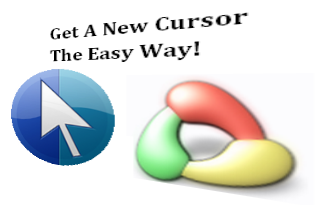 Duvar kağıtlarını bulmak kolaydır ve Yapmak En Kaliteli Bilgisayar Masaüstü Duvar Kağıtları Nasıl OluşturulurDuvar kağıtları, bilgisayarınızı kişiselleştirmenin mükemmel bir yoludur ve kendinizinkini yapmak beklediğiniz kadar zor değildir. İşte adım adım basit bir kılavuz. Devamını oku (hatta MS Word Microsoft Word'ü Kullanarak Hızla Harika Masaüstü Duvar Kağıtları Oluşturun Devamını oku ) şu günlerde. Özlem duyan bir tipseniz yeni Duvar Kağıdınızı Pezevenk Etmek İçin En İyi Kaynaklar Devamını oku masaüstü duvar kağıdı, muhtemelen daha sık kullandığınız ve gördüğünüz için neden imlecinizi de giydirmiyorsunuz?
Duvar kağıtlarını bulmak kolaydır ve Yapmak En Kaliteli Bilgisayar Masaüstü Duvar Kağıtları Nasıl OluşturulurDuvar kağıtları, bilgisayarınızı kişiselleştirmenin mükemmel bir yoludur ve kendinizinkini yapmak beklediğiniz kadar zor değildir. İşte adım adım basit bir kılavuz. Devamını oku (hatta MS Word Microsoft Word'ü Kullanarak Hızla Harika Masaüstü Duvar Kağıtları Oluşturun Devamını oku ) şu günlerde. Özlem duyan bir tipseniz yeni Duvar Kağıdınızı Pezevenk Etmek İçin En İyi Kaynaklar Devamını oku masaüstü duvar kağıdı, muhtemelen daha sık kullandığınız ve gördüğünüz için neden imlecinizi de giydirmiyorsunuz?
MakeUseOf'un Dizininden TotallyFreeCursors gibi görebildiğimiz birkaç araç var, ancak kitaplıkları çok büyük olduğundan, Tek tek indirmek ve geleneksel şekilde kurmak zorunda kalmadan kendinize biraz zaman kazandırın (masaüstüne sağ tıklayarak) > Kişiselleştir > Fare İşaretçileri). Burada, bazı en kaliteli imleçleri elde etmek ve aynı zamanda görüntülerden kendi imleçlerinizi oluşturmak için kullanabileceğiniz iki muazzam (ve ücretsiz!) uygulama bulunmaktadır.
CursorFX ile Soğuk İmleçleri Yükleme ve İçe Aktarma
CursorFX (MakeUseOf'un daha önce diğer harika masaüstü geliştiricilerle birlikte sunduğu), elde edebileceğiniz 14MB'lık bir indirme dosyasında toplam 13 set vektör benzeri imleç vardır. Burada. Kurulum, her zaman bir artı olan herhangi bir isteğe bağlı araç çubuğu sunmadan gerçekleşir. Programı çalıştırdığınızda, aşağıdaki imleç setleri ile karşılaşacaksınız. Her set, sistem tepsisinde program çalıştırmadan bile kullanabileceğiniz bir temadır.
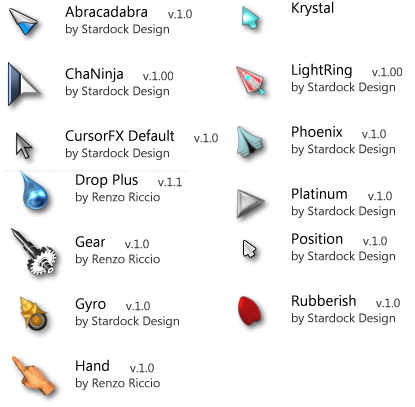
Büyüteç simgesine tıklarsanız, imlecin meşgul olduğu, arka planda çalıştığı vb. durumlar için ek simgeleri görüntüleyebilirsiniz.
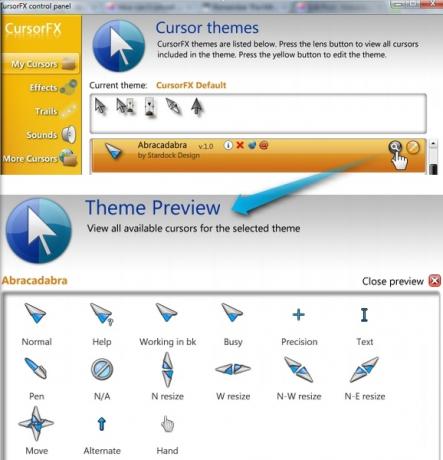
Kalem simgesine tıklayarak yerleşik imleç düzenleyiciyle her temayı da özelleştirebilirsiniz.
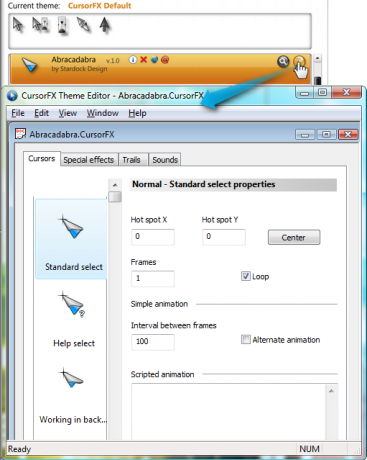
Ayrıca şuraya giderek PNG resim dosyalarından harika yeni imleçler oluşturabileceksiniz. Dosya > Yeni veya üzerine tıklayarak Yeni Paket ana CursorFX penceresine geri dönün ve ardından Grafikleri İçe Aktar.
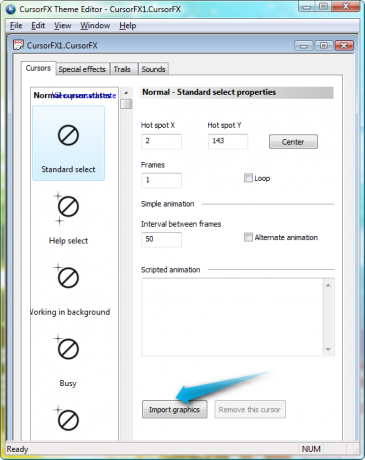
Görüntüler orijinal boyutlarında içe aktarılabilir. Daha sonra tam işaretçinin etrafında hareket edebilir ve tuşuna basabilirsiniz. Ctrl + E Temayı kaydetmek ve uygulamak için
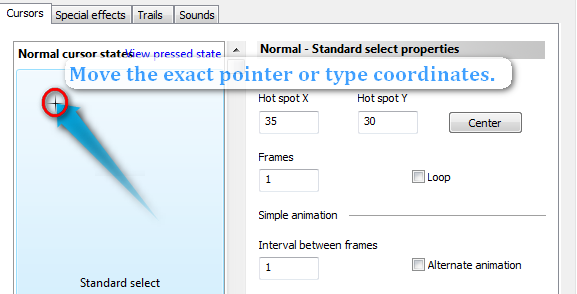
Programın çalışmasına ihtiyacınız olmamasına ve sistemin yeniden başlatılmasında imleciniz olmasına rağmen, Görev Yöneticisi'nde CursorFX işlemini sonlandıramazsınız, aksi takdirde imleciniz kaybolur.
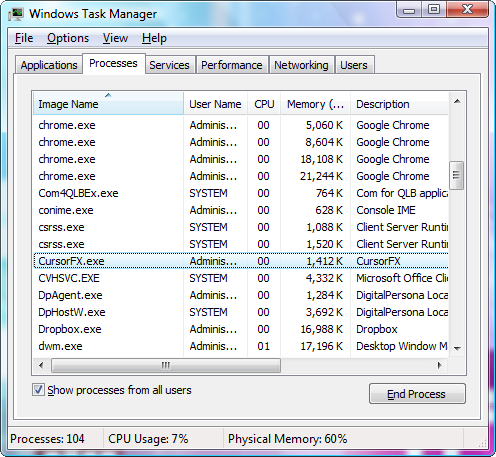
Bu, programı kaldırıyorsanız, imlecin tekrar görünmesini sağlamak için masaüstüne sağ tıklamanız > seçimini yapmanız gerektiği anlamına gelir. Kişiselleştir, ardından üzerine tıklayın Fare İşaretçileri. İçinde Fare Özellikleri iletişim kutusuna sahip olduğunuzdan emin olun. Tamam düğmesi seçili, böylece kaldırma işlemini tamamlayabilir ve Girmek imleç kaybolduğunda.
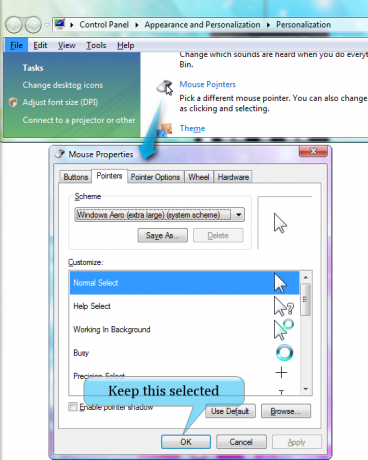
RealWorld İmleç Düzenleyici ile Sıfırdan ve Görüntülerden Harika İmleçler Oluşturma
Yaklaşık 7MB'de, kurulum dosyası için RealWorld İmleç Düzenleyici CursorFX için olandan daha küçüktür. Programı yükledikten sonra, size yeni bir imleç oluşturma veya PNG, JPG, BMP formatında bir görüntüden imleç oluşturma seçenekleri sunulacaktır (Dosyadan Oluştur).
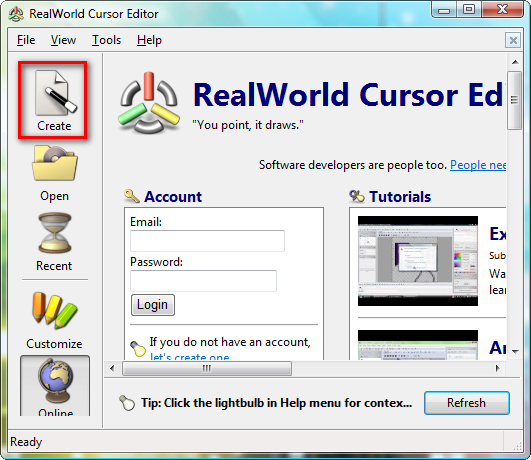
Bu programı CursorFX'ten farklı kılan şey, bu uygulamanın çok daha gelişmiş bir imleç sunmasıdır. sanatsal becerilere sahip kullanıcıların çok bulacağı bir renk paleti ve katmanlama özellikleriyle tamamlanan editör sevmek GIMP GIMP Online Öğrenmek için 5 Web Sitesi Devamını oku imleçler için.
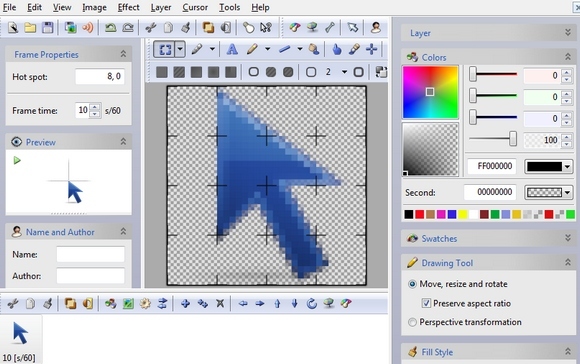
MakeUseOf olduğundan beri daha ayrıntılı bir rehber Kendi imlecinizi oluştururken, burada bir görüntü dosyasından imleç yapmaktan bahsedeceğiz.
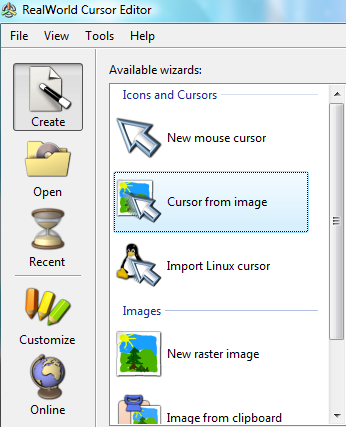
Bir dosyadan imleç oluşturmayı seçerseniz, seçilen görüntü CursorFX'ten farklı olarak uygun bir imleç boyutuna (32 x 32) küçültülür, böylece olası görüntüleri yeniden boyutlandırmanıza gerek kalmaz. Sağ kenar çubuğunda, içe aktarılan görüntünün bulunduğu, işaretçiyi tam olarak görüntünün sol üst köşesine yerleştirmeniz için hazır olan bir kutu göreceksiniz.
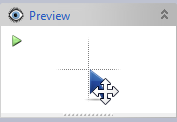
Ayrıca şuraya giderek imlecin boyutunu artırabilirsiniz. imleç menü çubuğunda ve seçerek Boyutu değiştir.
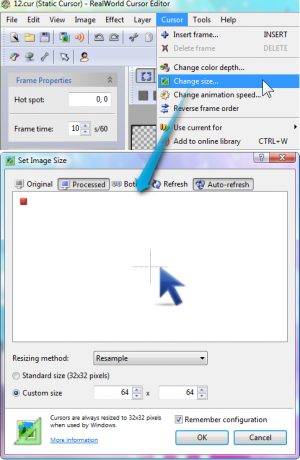
Sonuçlardan memnun kaldığınızda, Ctrl + S ya da baş Dosya menü çubuğunda seçin ve Kaydetmek içinde seçip uygulayabileceğiniz bir statik (.cur dosyası) veya hareketli bir imleç (.ani) olarak Fare Özellikleri iletişim kutusu. Alternatif olarak, yeni imleci şuraya giderek de deneyebilirsiniz: imleç > için akımı kullanın> Normal Seçim.
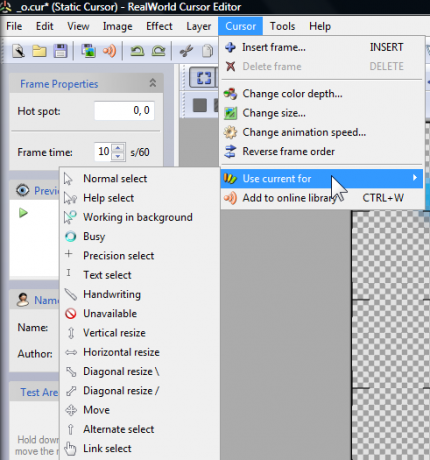
Her iki programa da aktarılacak olası PNG görüntü dosyalarına gelince, harika imleç görüntülerini şurada bulabilirsiniz: simge arama motorları Bu Mükemmel Grafik Sembolü için 8 Simge Arama Motoru Devamını oku gibi Simgeleri Bul, Simgelerpedia Windows XP'de Bilgisayarınızı Harika Simgelerle Özelleştirin Devamını oku veya SimgelerArama.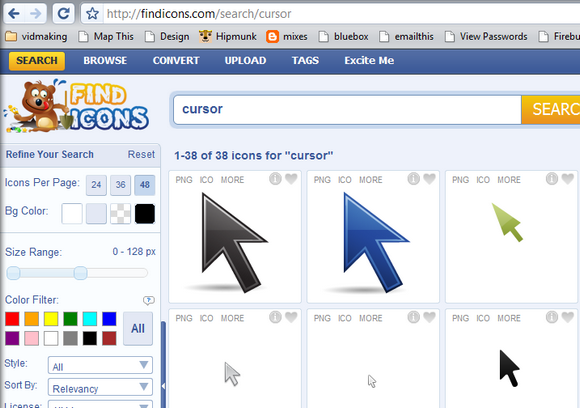
Özel imleçlerinizi genellikle nereden alırsınız? Yorumlarda sesinizi çıkarın!
Jessica, kişisel üretkenliği artıran ve açık kaynaklı olan her şeyle ilgilenir.